Recherche de données dans une feuille de calcul – Casio ClassPad 330 V.3.03 Manuel d'utilisation
Page 735
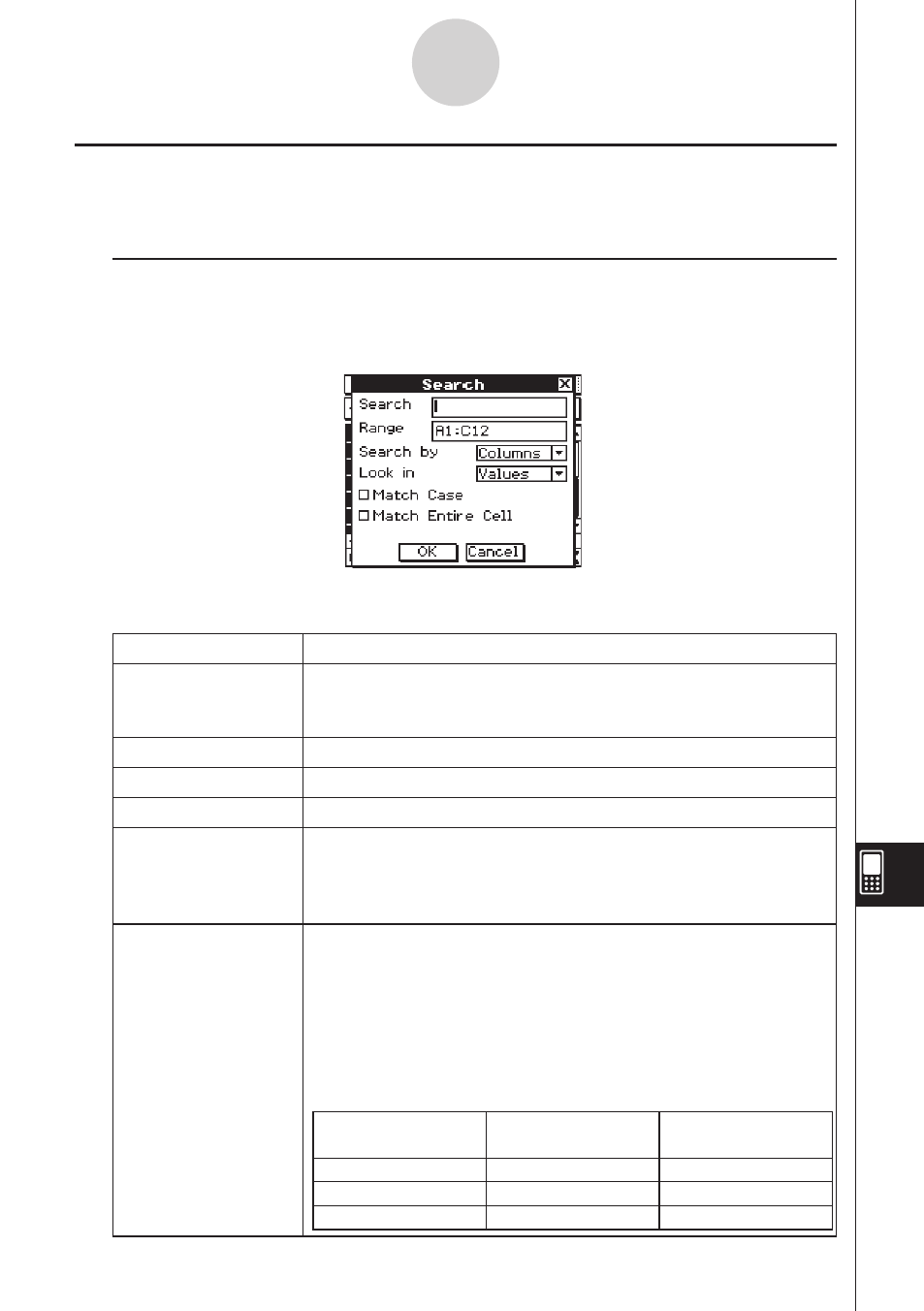
20060301
13-4-26
Edition du contenu des cellules
Recherche de données dans une feuille de calcul
La commande Search permet de localiser rapidement des données précises dans une feuille
de calcul.
k Boîte de dialogue de recherche
La commande Search peut être exécutée soit en tapant sur [Search] dans le menu [Edit] soit
en tapant sur le bouton e dans la barre d’outils. A ce moment, une boîte de dialogue de
recherche, similaire à la suivante, apparaît avec le clavier tactile.
La signification de chaque élément figurant dans la boîte de dialogue de recherche est la
suivante.
Elément
Description
Search
Saisir la chaîne de caractères, la valeur ou l’expression
recherchée. Ce que vous saisissez est appelé la « chaîne de
recherche ».
Range
Spécifie la plage de cellules à localiser.
Search by
Spécifie la recherche par ligne ou la recherche par colonne.
Look in
Spécifie la recherche de valeurs ou la recherche de formules.
Match Case
Cochez cette case pour effectuer une recherche exacte en tenant
compte de la casse et de ce qui se trouve dans la case [Search].
Enlevez la coche pour effectuer une recherche sans tenir compte
de la casse.
Match Entire Cell
Cochez cette case pour localiser les cellules contenant seulement
ce qui est spécifié dans la case [Search] et rien d’autre. Enlevez la
coche pour localiser les cellules contenant ce qui est spécifié dans
la case [Search], même au milieu d’autres données.
Le tableau suivant montre un certain nombre d’exemples de
chaque réglage de [Match Entire Cell] lorsque « bcd » est spécifié
dans la case [Search]. « » signifie qu’il y a une correspondance
et «@» signifie qu’il n’y a pas de correspondance.
Contenu de la
cellule
Non sélectionné
Sélectionné
abcdef
@
bcd
bcdef
@